Android 회사 프로필을 사용하여 디바이스 등록
개인 Android 디바이스를 등록하여 회사 전자 메일, 앱, Wi-Fi 및 기타 리소스에 액세스할 수 있습니다. 등록하는 동안 다음을 수행합니다.
- 회사 프로필을 만듭니다.
- 회사 프로필을 활성화합니다.
- 디바이스 설정을 업데이트합니다.
이 문서에서는 Intune 회사 포털 앱을 사용하여 디바이스를 등록하는 방법을 설명합니다. 회사 프로필 및 해당 기능에 대한 자세한 내용은 Android 회사 프로필 소개를 참조하세요.
시작하기 전에
Google Play에서 Intune 회사 포털 앱을 설치합니다. 회사 포털 앱은 디바이스를 등록 및 관리하고, 회사 앱을 설치하고, IT 지원을 받는 데 사용됩니다.
디바이스 등록
디바이스의 기본 사용자 계정에 로그인했는지 확인합니다. 회사 프로필 등록은 보조 사용자 계정에서 지원되지 않습니다.
Intune 회사 포털 앱을 열고 회사 또는 학교 계정으로 로그인합니다.
회사 액세스 설정 화면에서 디바이스를 등록하는 데 필요한 작업을 검토합니다. 그런 다음 , BEGIN을 탭합니다.
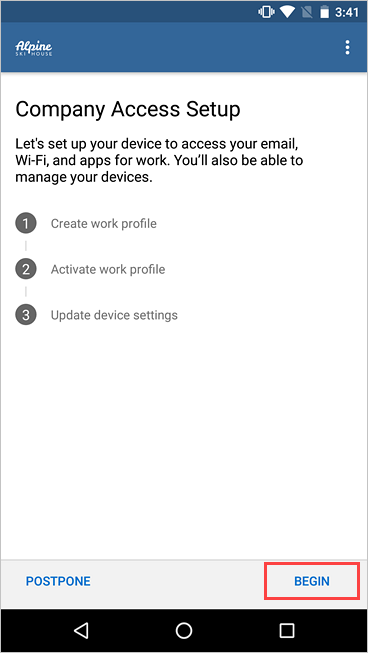
개인 정보 화면에서 organization 장치에서 볼 수 있고 볼 수 없는 항목 목록을 검토합니다. 그런 다음 계속을 탭합니다.
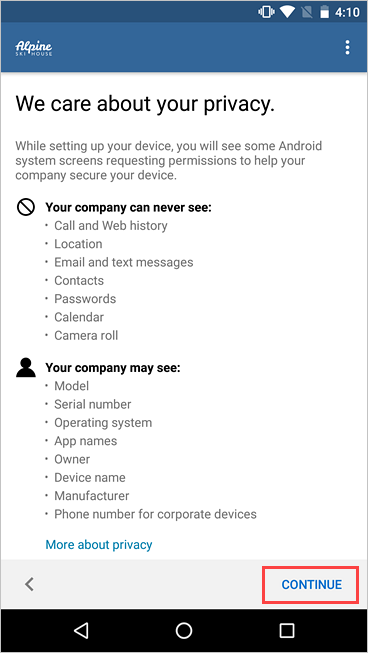
회사 프로필을 만들기 위한 Google 용어를 검토합니다. 약관에 동의하여 계속합니다. 이 화면의 모양은 OS 버전에 따라 달라집니다.
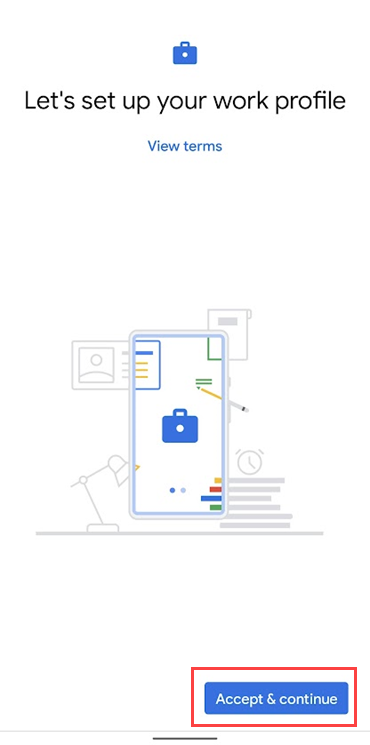
Samsung Knox 개인 정보 취급 방침을 검토합니다. 동의를 선택하여 계속합니다. 이 화면은 Samsung 디바이스를 사용하는 경우에만 표시됩니다.
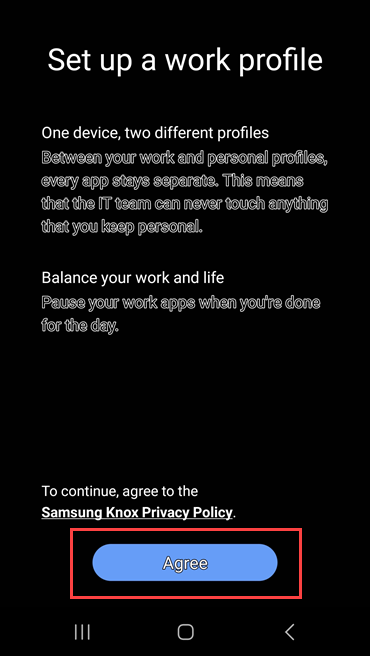
회사 프로필이 설정되는 동안 몇 분 정도 기다립니다. 그런 후 다음을 선택합니다.
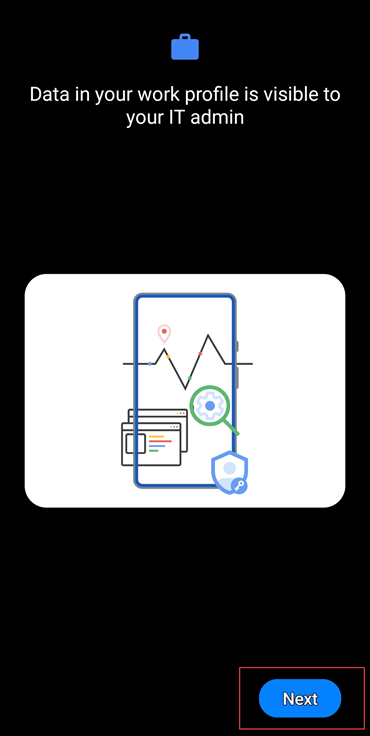
회사 액세스 설정 화면에서 프로필을 만들 수 있는지 확인합니다. 그런 다음 계속 을 탭하여 다음 등록 작업을 진행합니다.
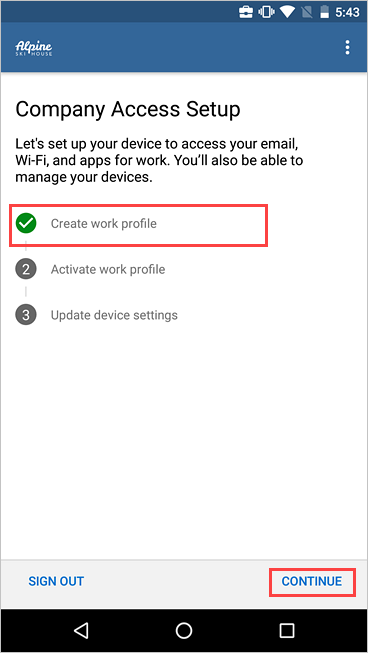
앱이 디바이스를 등록하는 동안 기다립니다. 메시지가 표시되면 회사 계정으로 로그인합니다.
회사 액세스 설정 화면에서 회사 프로필이 활성 상태인지 확인합니다. 그런 다음 계속 을 탭하여 다음 등록 작업을 진행합니다.
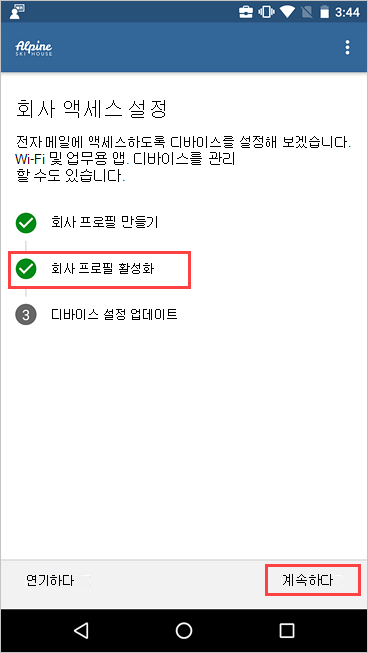
회사 포털 앱에서 organization 필요한 설정 목록을 검토합니다. 필요한 경우 디바이스의 설정을 업데이트합니다. 해결을 탭하여 디바이스에서 설정을 엽니다. 설정 업데이트를 완료한 후 디바이스 설정 확인을 탭합니다.
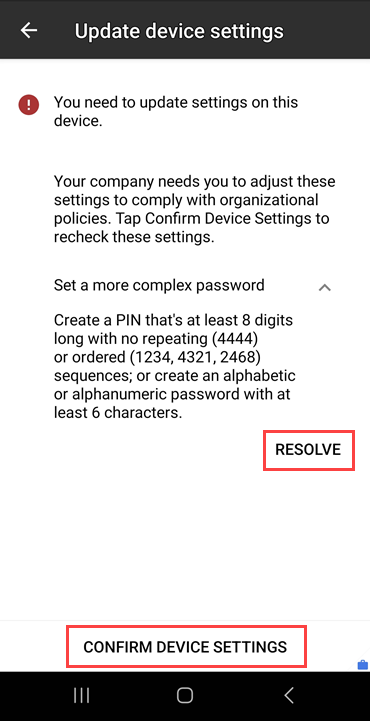
설치 및 등록이 완료되면 설정 목록으로 다시 보내집니다. 여기서 각 등록 작업 옆에 녹색 확인 표시가 표시됩니다. 완료를 탭 합니다.
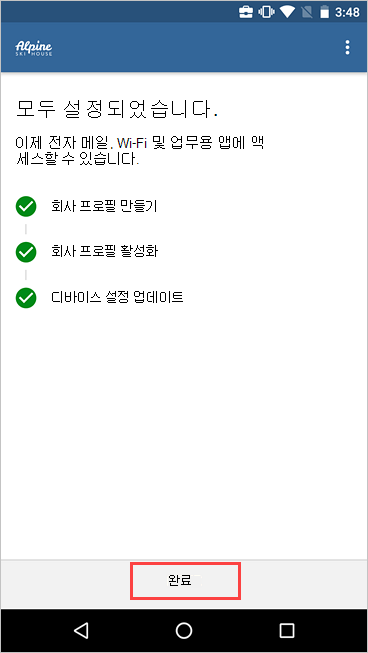
필요에 따라 Google Play 스토어에서 제안된 회사 앱을 보라는 메시지가 표시되면 열기를 탭 합니다. 앱을 설치할 준비가 되지 않은 경우 나중에 회사 프로필의 Play Store 앱으로 이동하여 앱을 설치할 수 있습니다.
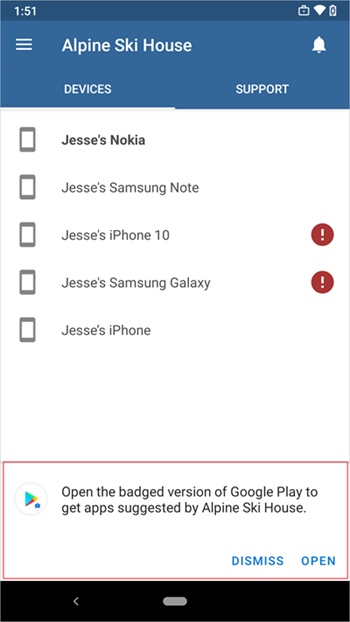
회사 포털 메뉴 > 앱 가져오기에서 사용 가능한 앱에 액세스할 수도 있습니다.
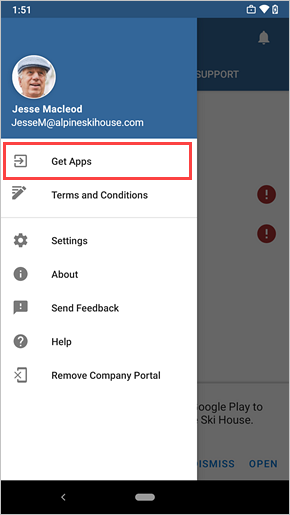
Android Enterprise 가용성
회사 프로필은 Android Enterprise를 사용할 수 있는 국가 및 지역에서 지원됩니다 (Google 지원 웹 사이트 열기). 회사 포털 이러한 영역 밖에 있는 경우 디바이스에서 회사 프로필을 설정할 수 없습니다. Android Enterprise를 해당 국가 또는 지역에서 사용할 수 없는 경우 지원 담당자에게 작업 리소스에 액세스할 수 있는 다른 방법을 문의하세요.
Google Play 서비스 업데이트
디바이스의 Google Play 서비스 버전이 오래된 경우 디바이스를 등록하지 못할 수 있습니다. 장치에서 Google Play 서비스를 열어 사용 가능한 업데이트를 검사. Android 앱을 업데이트하는 방법에 대한 자세한 내용은 Android 앱 업데이트(Google 지원 웹 사이트 열기)를 참조하세요.
다음 단계
회사 또는 학교에 필요한 앱을 설치합니다. 회사 프로필로 전환하여 사용 가능한 모든 앱을 확인하고 Google Play 스토어의 회사 버전에서 더 많은 앱을 검색합니다.
추가 도움이 필요하세요? 회사 포털 앱의 지원으로 이동하여 organization IT 연락처 정보를 찾습니다. 회사 또는 학교 계정으로 회사 포털 웹 사이트에 로그인하고 기술 지원팀으로 이동합니다.